
Co je třeba vědět
- Ve Windows 10 přejděte na Výchozí aplikace > E-mailem > Pošta.
- Ve Windows 8 přejděte na Kontrolní panel > Výchozí programy > Přiřaďte typ souboru nebo protokol k programu > MAILTO > Pošta.
Tento článek vysvětluje, jak nastavit aplikaci Windows Mail jako výchozí e-mailový program pro Windows 10 a Windows 8.
Nastavte si Windows Mail jako svůj výchozí e-mailový program ve Windows 10
Společnost Microsoft používá Windows Mail jako výchozí e-mailový program v systému Windows 10. Pokud jste jej však vy nebo někdo jiný změnili na jiného e-mailového klienta, například Microsoft Outlook, můžete jej změnit zpět na Windows Mail (který se v systému Windows 10 nazývá „Mail“. ) kdykoliv. Díky přístupu k výchozím aplikacím v nastavení systému Windows je změna výchozího e-mailového programu rychlá a snadná.
-
Typ výchozí do vyhledávacího pole vedle nabídky Start.
-
Vybrat Výchozí aplikace ze seznamu výsledků. Otevře se okno Výchozí aplikace.
-
Vyberte aplikaci uvedenou pod E-mailem. Zobrazí se nabídka Vybrat aplikaci.
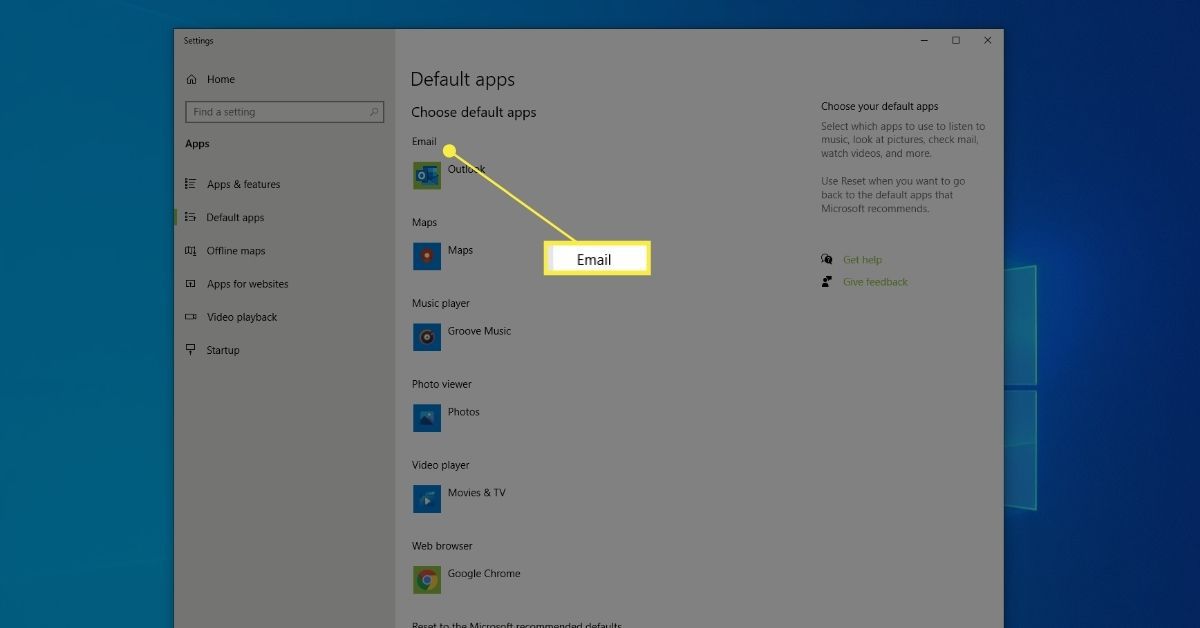
-
Vybrat Pošta.
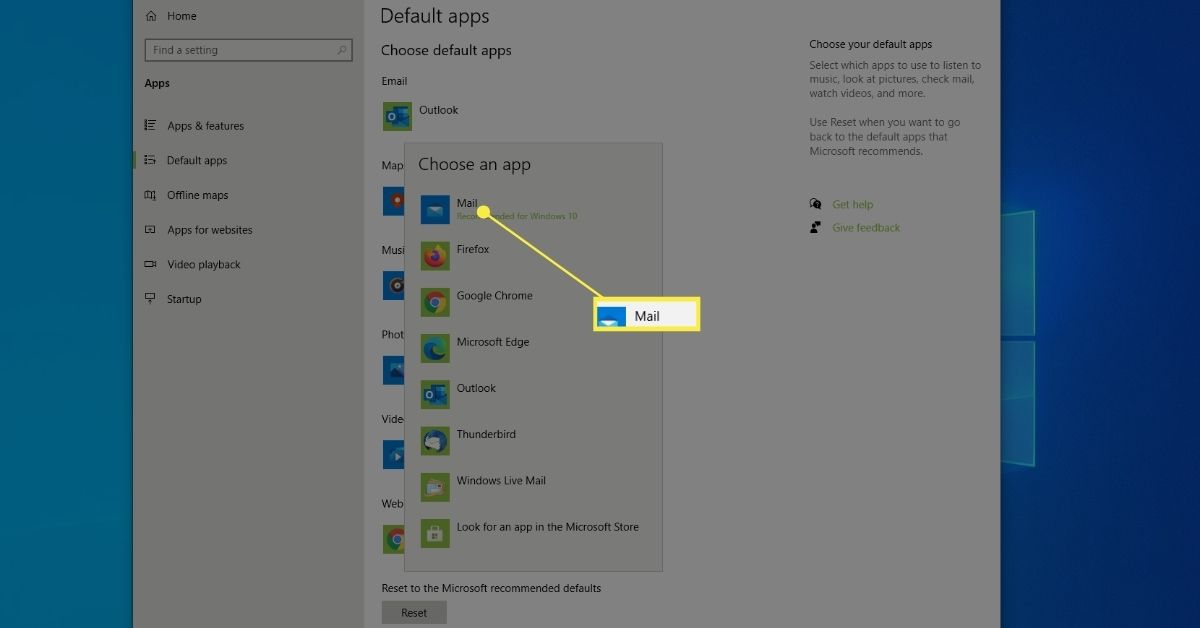
-
Ukončete okno Výchozí aplikace. Windows Mail je nyní nastaven jako výchozí e-mailová aplikace vašeho počítače.
Nastavte si Windows Mail jako svůj výchozí e-mailový program v systému Windows 8
Společnost Microsoft používá Windows Mail jako výchozí e-mailový program ve Windows 8 a 8.1. Pokud jste ji však vy nebo někdo jiný změnili na jinou e-mailovou aplikaci, například Outlook, můžete ji kdykoli změnit zpět na Windows Mail (který se v systému Windows 8 a 8.1 nazývá „Mail“). Abyste se ujistili, že Windows Mail je vaším výchozím e-mailovým programem a přijímá všechny požadavky na odesílání a čtení pošty, musíte v Ovládacích panelech otevřít Výchozí programy.
-
Otevřete Ovládací panely.
-
Enter Výchozí v Vyhledejte ovládací panel a poté vyberte Výchozí programy.
-
Vybrat Přiřaďte typ souboru nebo protokol k programu odkaz.
-
Posuňte seznam dolů, dokud nenajdete Protokoly na Přiřadit typ souboru nebo protokol ke konkrétnímu oknu programu.
-
Dvojklik MAILTO pod Protokoly.
-
Vybrat Pošta pod Jak chcete otevřít tento typ odkazu (mailto).
-
Vybrat Zavřít. Windows Mail je nastaven jako výchozí e-mailová aplikace vašeho počítače.